
Meskipun Google Drive memiliki penelusuran luar biasa yang terpasang di situs, tahukah Anda bahwa ada cara yang lebih mudah dan lebih cepat untuk menjalankan penelusuran Drive langsung dari bilah alamat Chrome (mahakotak)? Menyiapkannya sangat mudah, dan menggunakannya bahkan lebih mudah.
Langkah Satu: Buat Mesin Telusur Ubahsuaian untuk Drive
Pertama, Anda perlu membuat mesin telusur khusus untuk menelusuri Drive. Klik tiga titik di pojok kanan atas jendela Chrome, lalu klik "Pengaturan".

Gulir ke bawah ke bagian "Penelusuran", lalu klik tombol "Kelola Mesin Telusur".
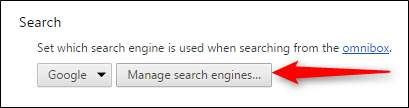
Gulir ke bawah ke bagian bawah daftar "Mesin Telusur", di mana Anda akan melihat tiga kotak teks kosong. Kotak pertama (di sebelah kiri) adalah nama mesin pencari. Cukup ketik "Drive" atau apa pun yang Anda ingin beri nama.
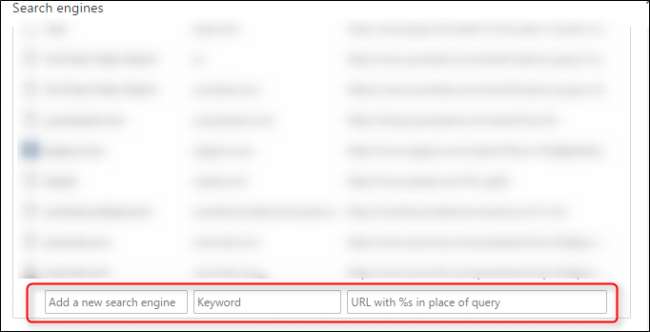
Kotak kedua adalah untuk pintasan yang Anda ketik di mahakotak untuk melakukan penelusuran. Anda dapat menggunakan apa pun yang Anda suka di sini, tetapi demi kesederhanaan, kami menggunakan "drive".
Terakhir, di kotak ketiga, masukkan teks berikut:
https://drive.google.com/drive/u/0/search?q=%s
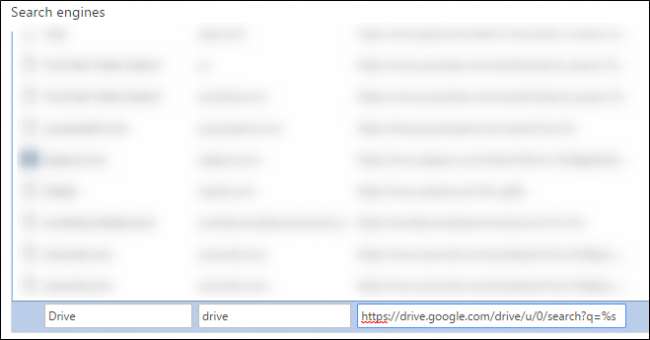
Teks itu adalah penelusuran khusus sebenarnya yang akan dilakukan Chrome saat Anda menggunakan pintasan. Teks khusus ini untuk pencarian sederhana di situs drive, di mana string "% s" diganti dengan istilah pencarian apa pun yang Anda ketik.
Saat Anda selesai menyiapkan mesin telusur, cukup klik "Selesai".
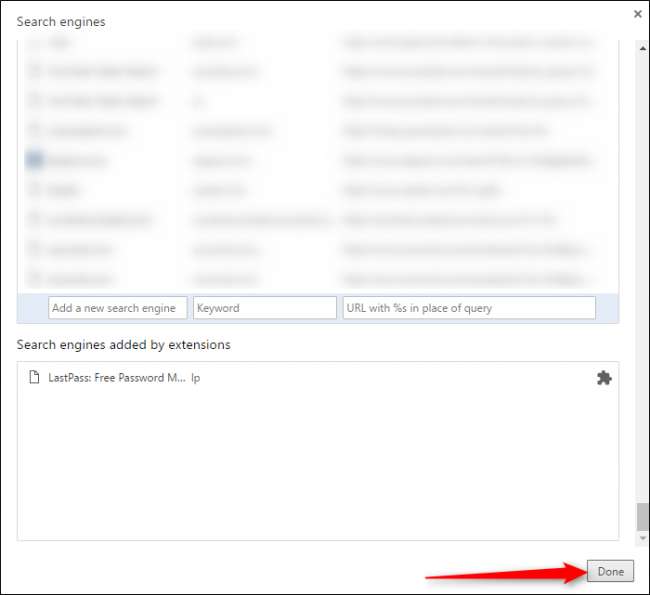
TERKAIT: Cara Mengaktifkan "Desain Material" Google di Chrome
Catatan: Petunjuk di atas sedikit berbeda jika Anda pernah mengaktifkan Desain Material di Chrome . Daripada menggulir ke bawah daftar, Anda cukup mengeklik "tambahkan" di bagian atas, lalu masukkan item yang tercantum di atas dalam tiga kotak teks yang mengikuti.
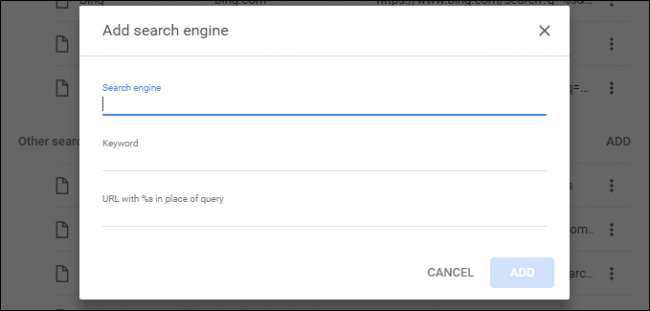
Langkah Kedua: Lakukan Pencarian Anda
Sekarang, yang perlu Anda lakukan untuk menelusuri Drive adalah mengetik teks pintasan "drive" ke dalam omnibox, diikuti dengan istilah penelusuran apa pun yang Anda inginkan. Misalnya, jika Anda ingin menelusuri kata "uji" di Drive, Anda harus memasukkan yang berikut ini di omnibox Chrome, lalu tekan Enter:
tes mengemudi

Segera setelah Anda menekan bilah spasi setelah mengetik "drive", omnibox akan memasuki mode penelusuran untuk situs tertentu yang dicatat. Anda dapat mengetahui bahwa ini berfungsi karena tepat setelah Anda menekan bilah spasi, teks di sebelah kiri URL akan berubah untuk mencerminkan penelusuran khusus Anda. Dalam contoh kami, ini berubah menjadi "Search Drive". Setelah itu, ia akan mencari situs yang ditentukan untuk istilah pencarian yang Anda masukkan. Ini sangat sederhana, intuitif, dan cepat.
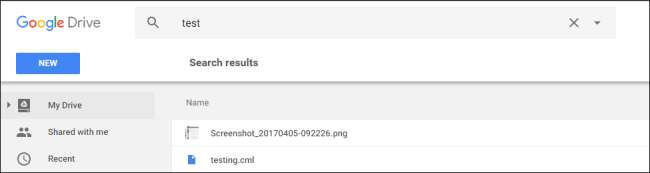
Yang terbaik dari semuanya, itu masih menggunakan pencarian asli di situs web Drive, bukan alat pihak ketiga yang aneh atau bahkan Google itu sendiri. Cemerlang.







